2023-07-07 223
win10画图如何调整照片像素和大小:
1.在任务栏搜索框中输入“画图 3D",点击搜索结果打开应用。
2.单击菜单>浏览文件"按钮。
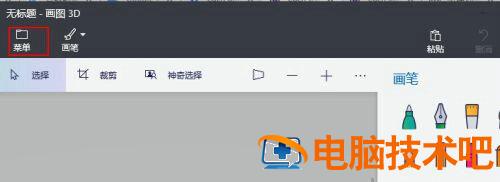
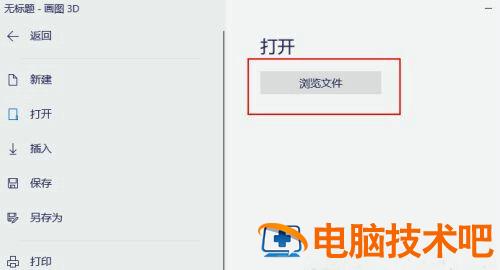
3.打开要调整大小的图片。
4.单击“画笔”选择"画布"。
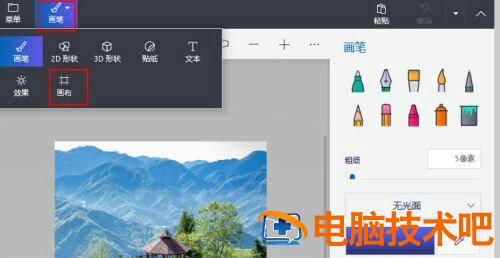
5.在右侧栏"调整画布大小"部分中选择"锁定纵横比"和"通过画布调整图像大小"复选框。
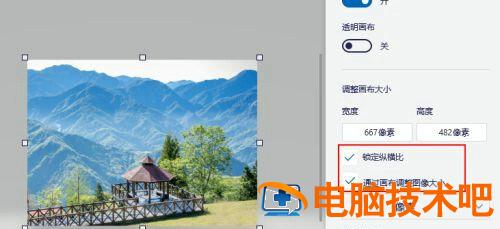
6.从下拉菜单中选择"像素"。根据您的要求设置宽度或高度。
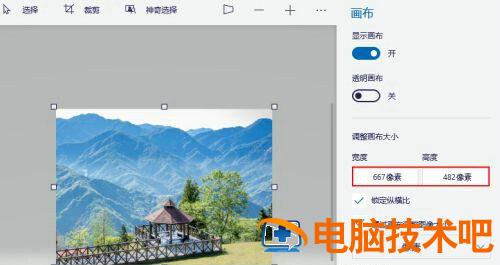
7.一旦您满意新的图像大小,单击左上角的"菜单"按钮。选择侧栏上的"另存为"选项,以保存大小更改为新图像的图像。
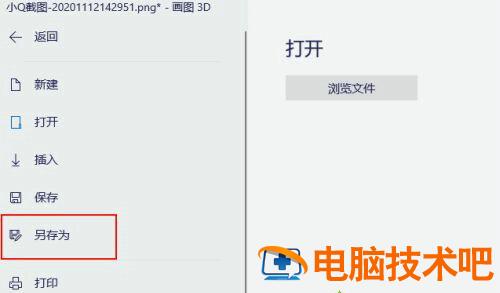
原文链接:https://000nw.com/3834.html
=========================================
https://000nw.com/ 为 “电脑技术吧” 唯一官方服务平台,请勿相信其他任何渠道。
系统教程 2023-07-23
电脑技术 2023-07-23
应用技巧 2023-07-23
系统教程 2023-07-23
软件办公 2023-07-11
系统教程 2023-07-23
软件办公 2023-07-11
软件办公 2023-07-12
软件办公 2023-07-12
软件办公 2023-07-12
扫码二维码
获取最新动态
